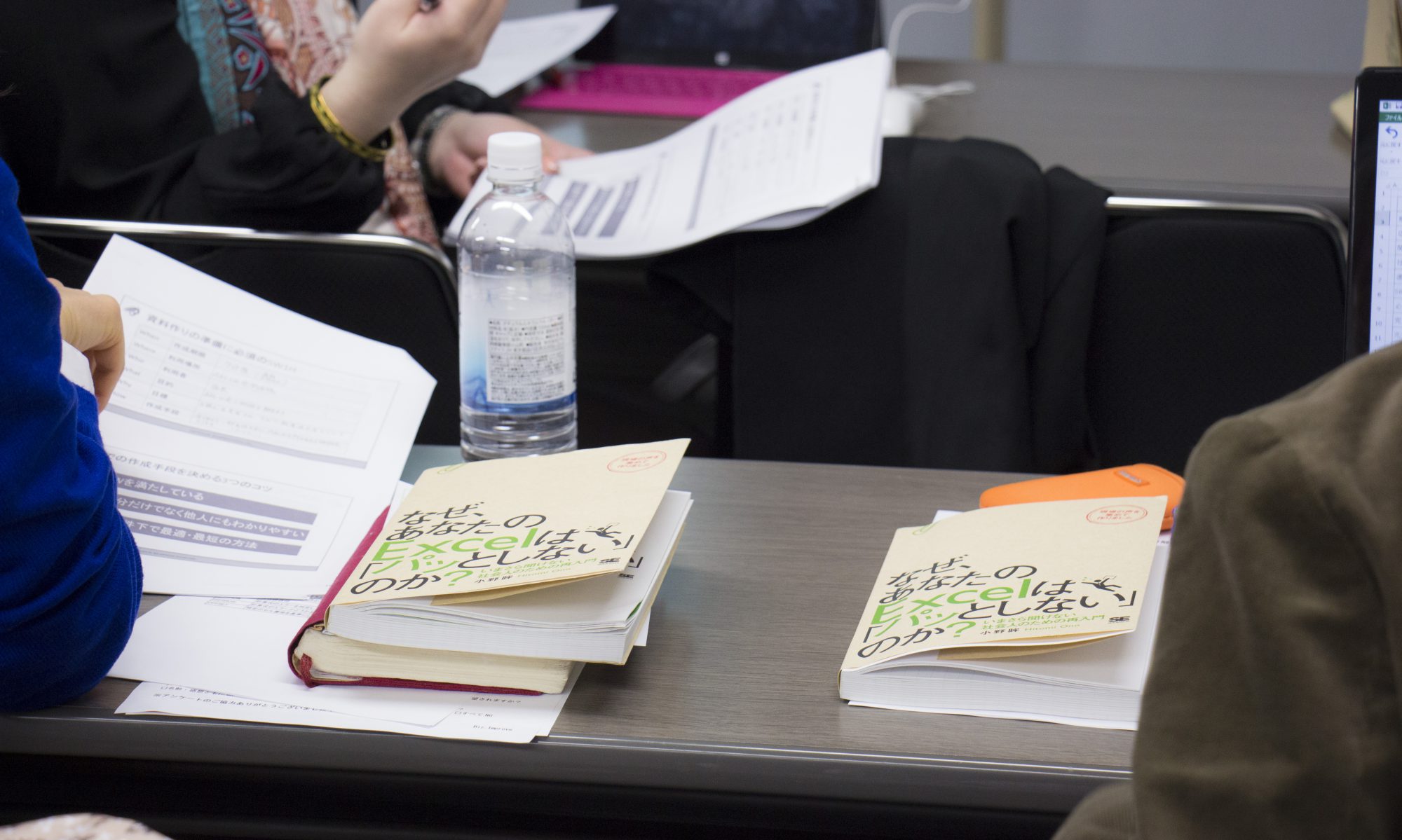セールをやろうという時に、通常価格の何パーセント引きみたいに、割引率をかけて金額を決めますよね。
たとえば・・
通常価格が9,600円の商品があって、値引率を78%にした場合
9,600円X78%=7,488円
です。
まぁ このままでもいいんですけど・・
100円以下の細かい数字を丸めて、キリのいい数字にしたい時ありませんか?
7,488円じゃなく7,500円にしたいみたいな・・。
こんな時どうしたらいいと思います?
エクセル関数の中にMROUND関数というのがあるんですよ。
「倍数で丸める」という関数です。
つまり
指定された値の倍数になるように丸めてくれます。
「数値を丸める」と聞いて、思い出す関数ありませんか?
数値を丸める
つまり四捨五入する関数ですね。
そう! ROUND関数です。
もしまだ使ったことがなければ、こちらの記事を読んでくださいね。
Excel関数を使って消費税を四捨五入するROUND関数の使い方
英語では四捨五入をroundというそうです。
倍数はmultipleというそうなので、英語の意味と一緒に理解すると、少し覚えやすくなるかもしれませんね。
あっ 横道にそれちゃいました。。
MROUND関数は
MROUND(数値,倍数)
上記の例だとこんな計算式になります。
9,600円X78%の計算結果7,488円を 7,500円にしたい場合
A1セルに9,600
B1セルに78%が入力されているとしたら
=MROUND(A1*B1,100)
になります。
つまり9,600円X78%の計算結果を、100の倍数で丸めるという式を作るわけです。
「倍数」って聞いて、数学みたいで難しそう・・(泣)と感じるかもしれないけど
要は100、200、300・・・と、その数を2倍、3倍、4倍・・と、倍にした数にするということですうよね。
これと同じことが、ROUND関数を使ってもできないわけではありませんが、計算式が複雑になり厄介です。
MROUND関数のほうがスッキリわかりやすい!
こんな時は、ぜひMROUND関数を活用してくださいね。